在管理 WordPress 网站时,您可能想要更改 WordPress 主题。主题决定了网站的视觉效果、功能和用户体验。在切换主题的时候往往有不小的麻烦。
本指南旨在指导您完成整个过程的每一步,确保平稳过渡,尽量减少对网站运行的干扰。
了解更换 WordPress 主题的风险
更换 WordPress 网站的主题就像重新排列复杂的拼图。网站的外观、功能和用户体验与您选择的主题密切相关。有些 WordPress 主题提供了大量自定义选项,而有些主题在设计和功能上则比较死板。
当您更换主题时,就有可能破坏这些元素。特别是如果您当前的主题有大量自定义选项或比较复杂,新的主题可能无法与这些更改无缝对接。在某些情况下,这可能会导致布局破损、功能缺失甚至内容丢失等问题。如果您的网站使用了额外的代码、独特的插件或特定的自定义部件进行了大量定制,那么风险就会更高。
了解当前主题的复杂性和变更可能带来的影响至关重要。有条不紊的方法有助于降低这些风险,确保您的网站在更换主题后仍能保持功能性和吸引力。
更换 WordPress 主题前的准备
在开始更换 WordPress 主题之前,您应该采取几个关键步骤做好准备。这些步骤将确保向新主题的过渡尽可能顺利。
- 选择合适的主题:第一步是为网站选择合适的主题。美观固然重要,但也要确保所选主题与网站的 PHP 版本兼容,并满足所有功能要求。花时间探索各种选项,然后决定最适合您需求的主题。如需更详细的指导,请查看我们的文章如何选择 WordPress 主题。
- 检查定制选项:您当前的主题可能有许多自定义设置,如代码片段、自定义 CSS、侧边栏修改、小部件区域或第三方代码(如 Google Analytics 跟踪代码)。找到并复制活动主题中的任何自定义代码非常重要。这样,您就可以在必要时将这些自定义代码重新应用到新主题中。
- 备份:在进行任何更改之前,备份整个网站。这包括数据库、WordPress 文件、主题、插件和上传。备份可以确保在更换主题过程中出现任何问题时将网站恢复到原来的状态。
- 暂存环境:考虑使用暂存环境来测试新主题。暂存环境是您网站的克隆,您可以在不影响网站的情况下进行更改。这是测试新主题并在启用前进行必要调整的绝佳方式。
- 主题性能:最后,在转换之前,请测试一下旧主题的性能。这将为您提供一个基准,以便在实施新主题后进行比较。监控性能变化有助于了解新主题对网站速度和用户体验的影响。
如何更改 WordPress 主题
更换 WordPress 主题可以重新定义网站的外观和功能。以下是一份分步指南,可帮助您顺利有效地完成这一过渡:
步骤 1. 启用维护模式
这对于防止访问者看到一个损坏或未完成的网站至关重要。您可以通过创建维护模式页面或使用维护模式插件来做到这一点,在您对网站进行维护时,该插件会向访问者显示用户友好型通知。其中最受欢迎的两个插件是 LightStart
要启用维护模式,请进入 WordPress 仪表板,安装并激活您喜欢的维护模式插件,然后配置维护信息。
步骤 2. 在 WordPress 中添加新主题
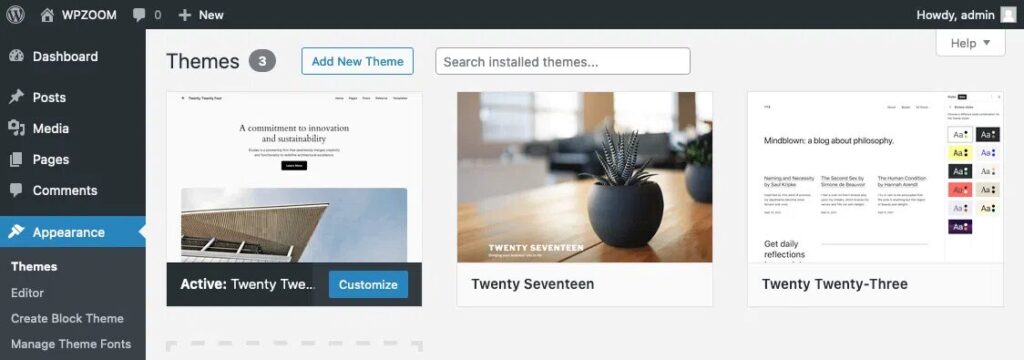
进入 WordPress 面板中的 “外观”>”主题”,点击 “添加新主题”。
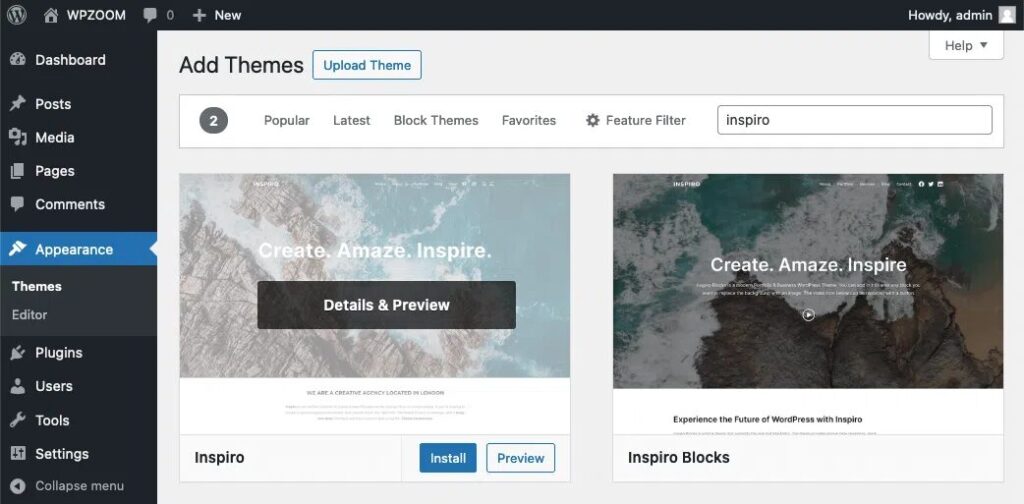
或者点击上传主题,选择主题的压缩文件,然后点击立即安装。
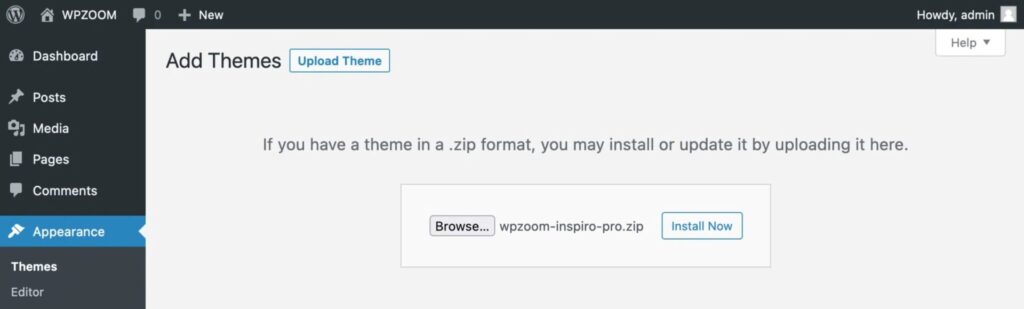
步骤 3. 预览新主题
在激活新主题之前,最好先预览一下,看看它与网站现有内容的搭配效果如何。
安装新主题后,主题缩略图上会出现一个 “详细信息和预览 “链接。
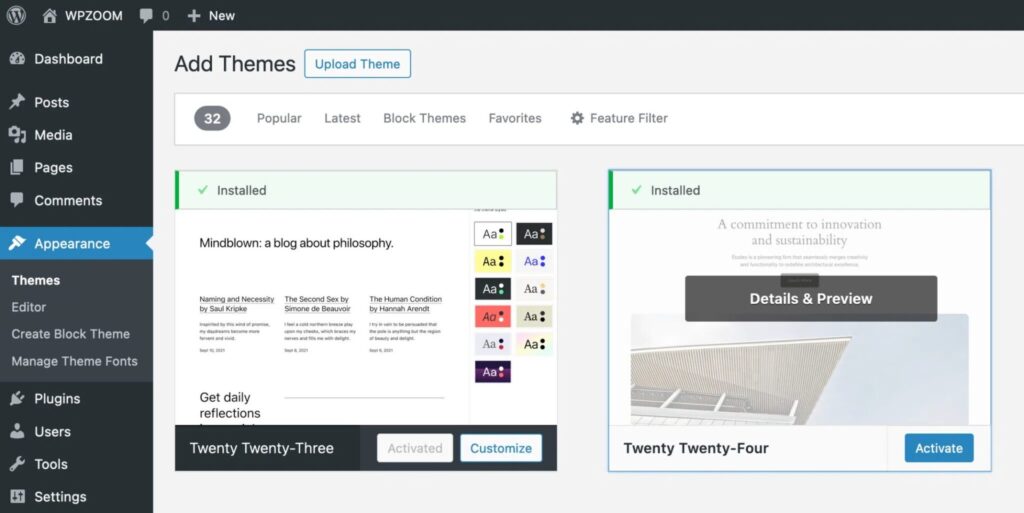
点击它可以预览带有当前内容的主题,而无需对实时网站进行任何更改。这将打开 WordPress 主题定制器(适用于经典 WordPress 主题),您可以根据主题提供的选项对logo、颜色和字体等方面进行基本调整。您可以尝试不同的设置并实时查看变化。
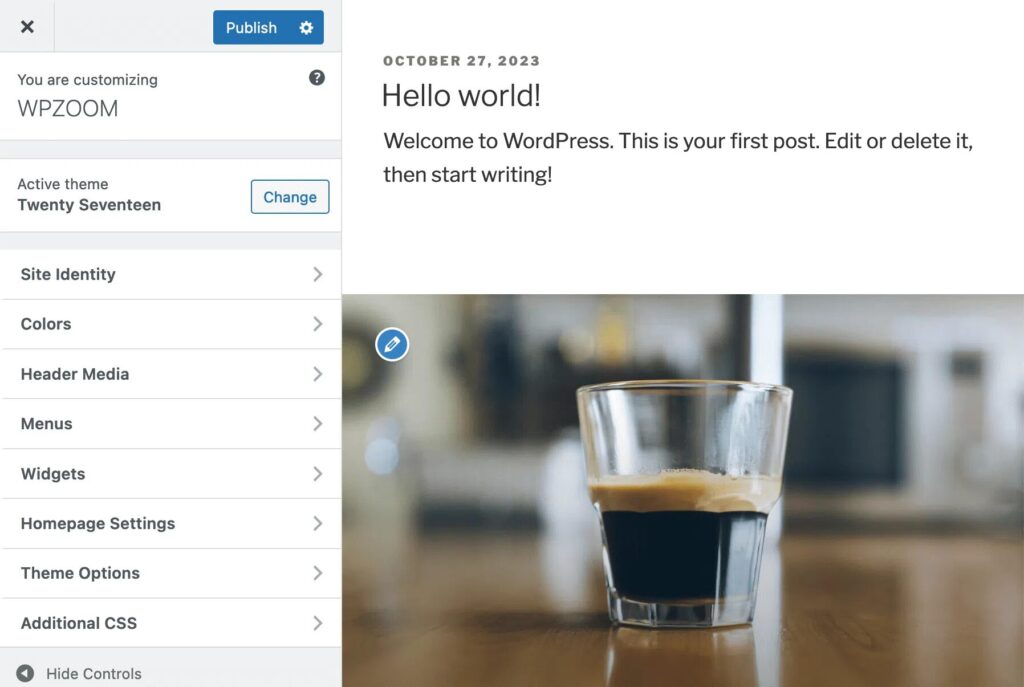
你可以随时从外观 > 主题中预览主题,方法是将鼠标悬停在非活动主题上,然后单击实时预览。
第 4 步 激活主题
对实时预览感到满意后,单击 “激活 “按钮将新主题应用到网站。
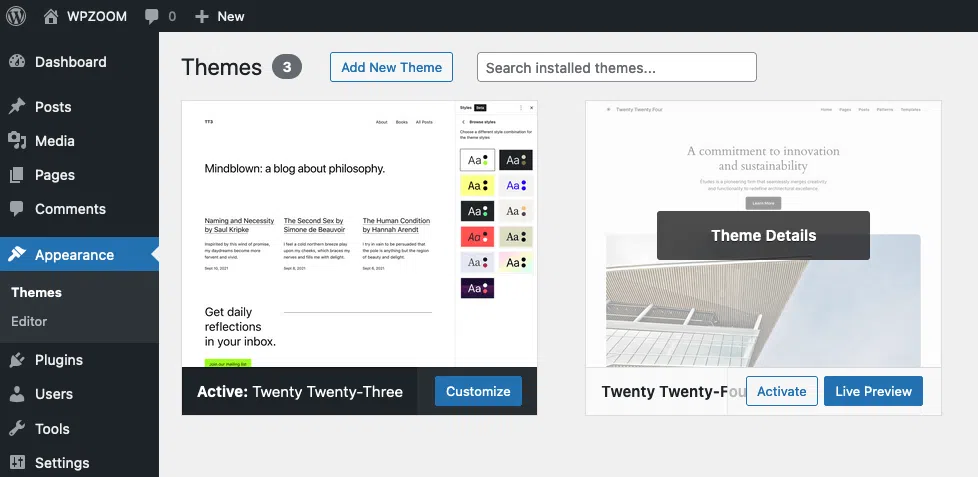
步骤 5. 定制主题并重新添加自定义代码
现在是定制新主题的时候了,以符合您的偏好和品牌形象。在定制过程中,请记得重新整合之前从旧主题中提取的任何自定义代码。需要注意的是,有些自定义代码(如自定义 CSS)可能需要调整,以确保与新主题兼容。这是因为不同的 WordPress 主题可能有不同的结构和样式定义。
步骤 6. 检查功能并解决问题
彻底检查网站,确保所有功能都能按照预期运行。解决出现的任何问题。
第 7 步:测试新主题的性能
比较新主题和旧主题的性能。这可以通过 PageSpeed Insights 等速度测试和用户体验评估来完成。
第 8 步 删除不必要或重复的插件
有时,新的 WordPress 主题可能会使某些现有插件变得多余。根据需要删除或替换它们。
第 9 步:关闭维护模式
一切就绪并对新设置感到满意后,关闭维护模式。
第 10 步:让用户了解新主题
考虑让受众了解这一变化。这可以通过博文、时事通讯或社交媒体公告来实现。

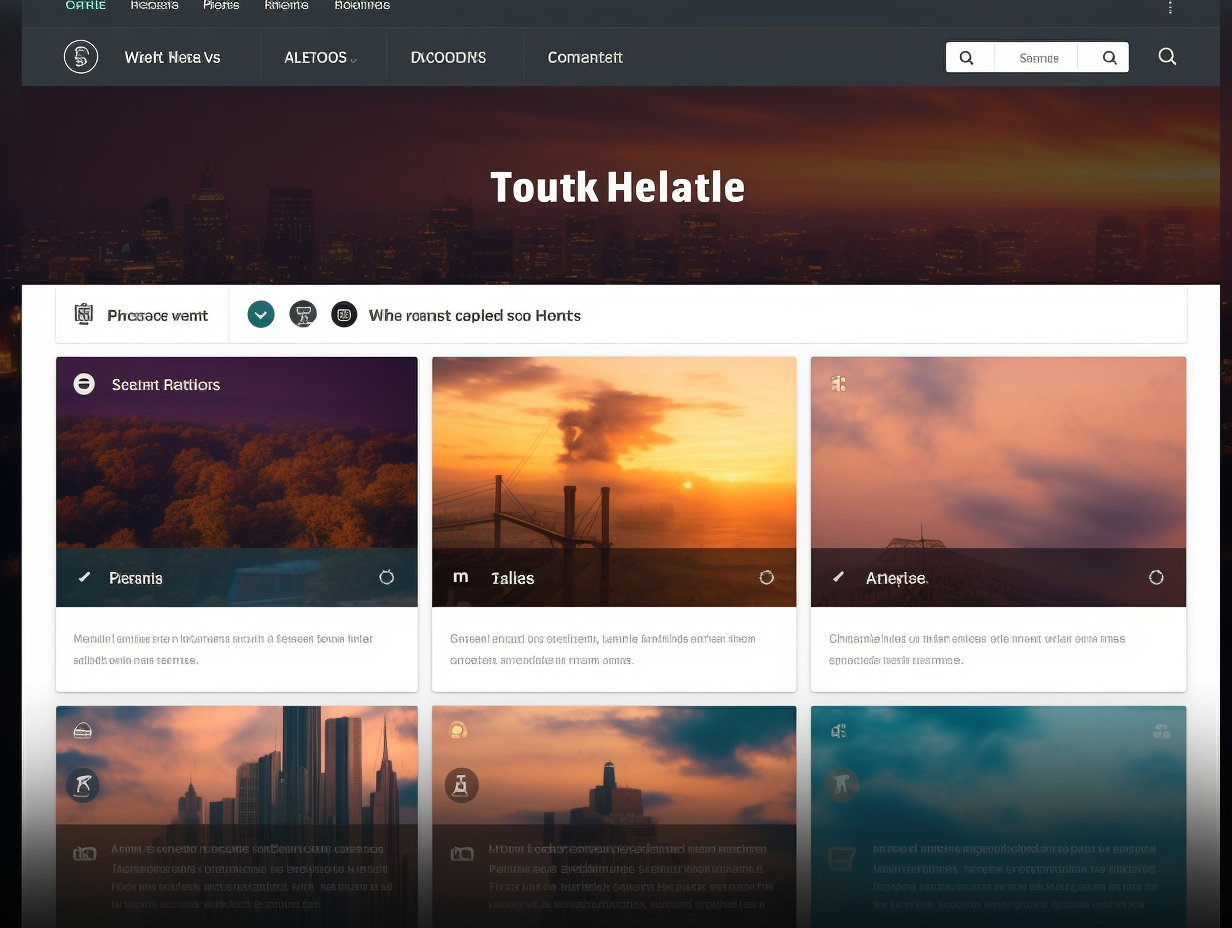



很好的文章
今天才发现这个网站,文章真的很好